在Mac系统中如何安装gdb调试器?如何解决GDB的签名错误?
- 时间:2016-12-22 10:49
- 来源:下载吧
- 编辑:sivan
Mac os下的Terminal 终端中默认情况下并没有安装gdb调试器,但是可以通过gcc编译器进行代码编译,如果出错了就需要通过gdb调试器进行代码调试,下面小编就为大家介绍在Mac系统中如何安装gdb调试器以及如何解决GDB的签名错误方法,来看看吧!
一、安装GDB
在进行gdb安装前应首先配置好homebrew安装管理工具
安装好homebrew后,输入如下命令查看homebrew中是否有gdb安装包,可以看到我现在的版本中并没有gdb安装包。
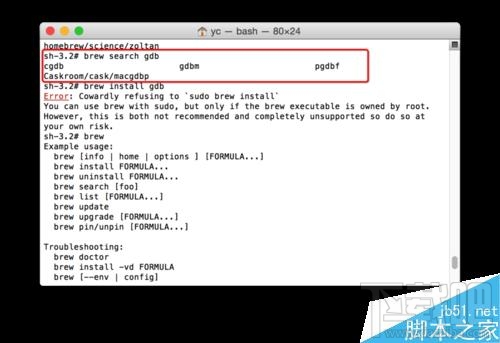
输入命令brew update来更新homebrew的软件库,更新完成后再次查询即可看到已经有gdb安装包喽。
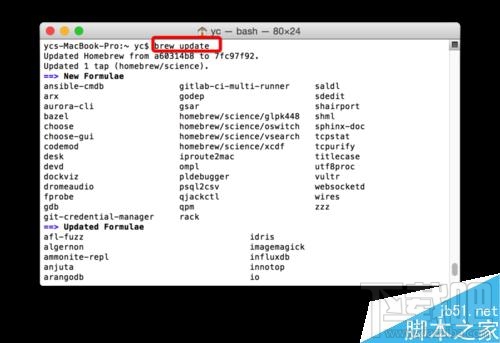
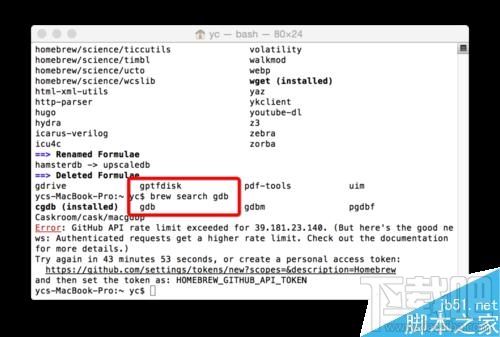
输入命令brew install gdb 即可以进行gdb调试器的安装了,安装过程如下所求
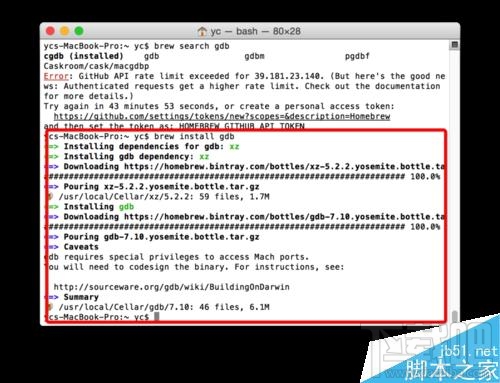
安装完成后可以通过输入gdb测试gdb版本及是否正确安装。
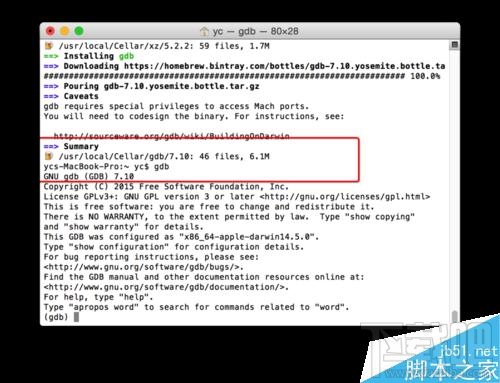
此外,建议大家通过如上安装方式来安装CGDB或者DDD调试工具,它们也都是基于GDB的,但是它们有着便捷的界面调试优势。
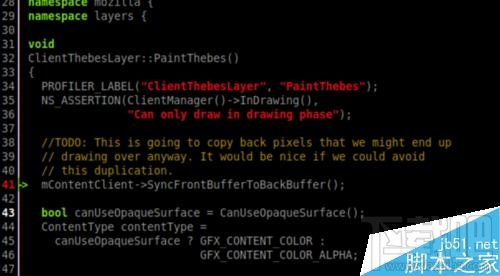
细节的你可能会发现安装完成后还是不能利用GDB来进行代码调试,会出现如下错误:
Unable to find Mach task port for process-id 6603: (os/kern) failure (0x5).
(please check gdb is codesigned - see taskgated(8))
接下来。。。
还需要对GDB进行证书签名方可正常使用。
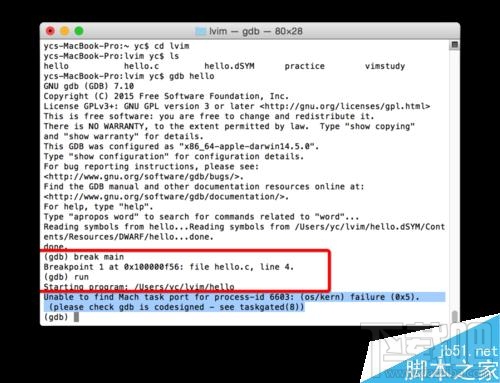
二、给GDB创建证书
1、在mac中打开keychain access工具,并创建一个证书
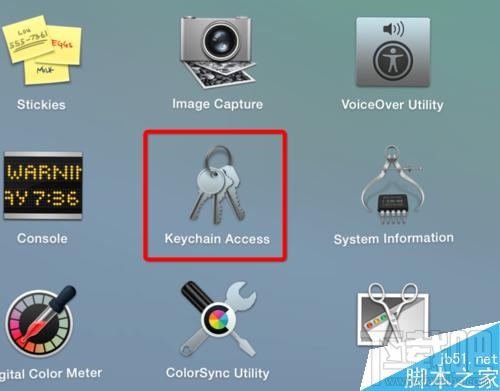
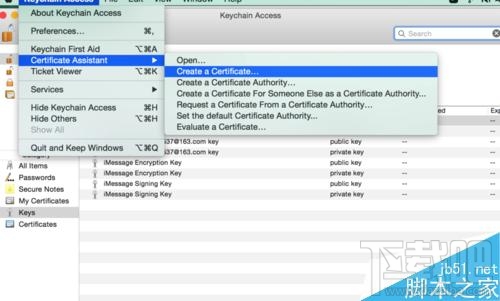
2、证书的信息可能参考如下所示的图
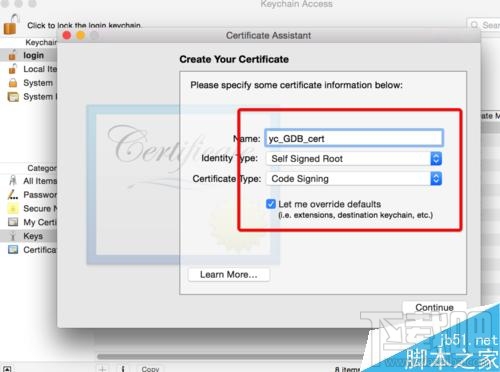
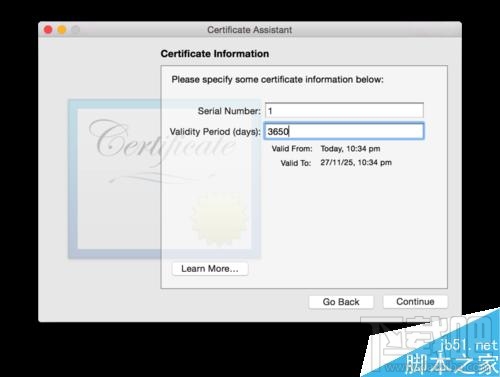
3、此后一直点击继续按钮直到下图时,更改为相应设置为System,最终便生成了如下所示的证书。
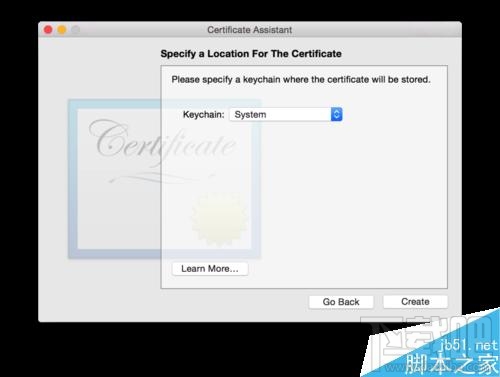
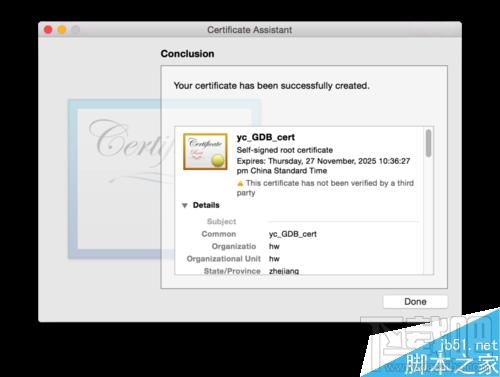
4、按照下面步骤更改证书的权限为“Always trust"
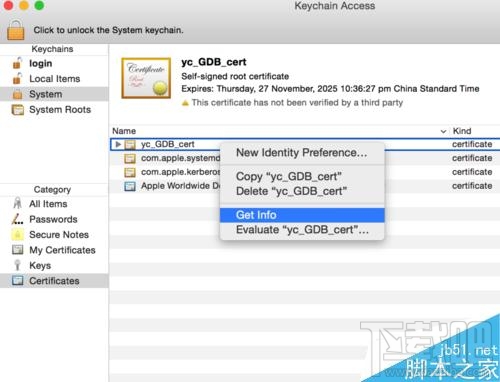
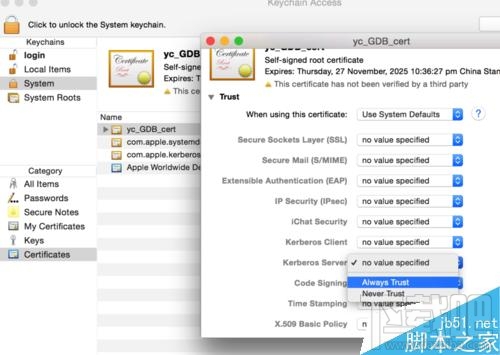
三、对证书进行签名
1、打开终端,输入如下命令
codesign -s yc_GDB_cert /usr/local/bin/gdb
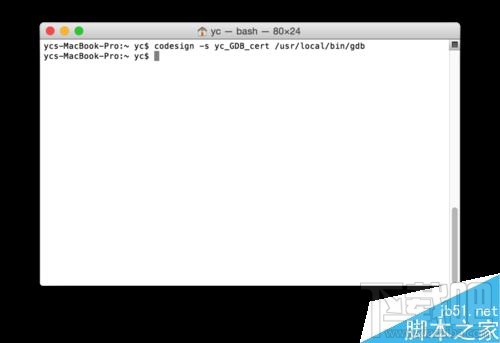
2、打开任务管理器,在CPU选项卡中关闭进程taskgated
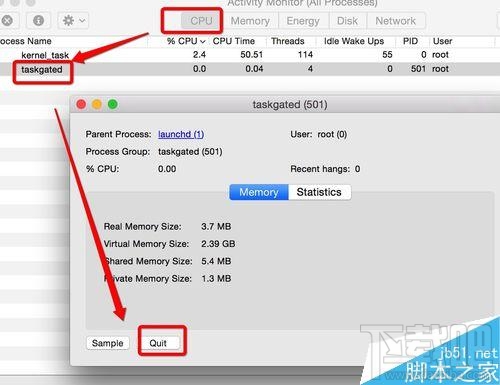
3、接下来就可以通过GDB来进行代码调试了
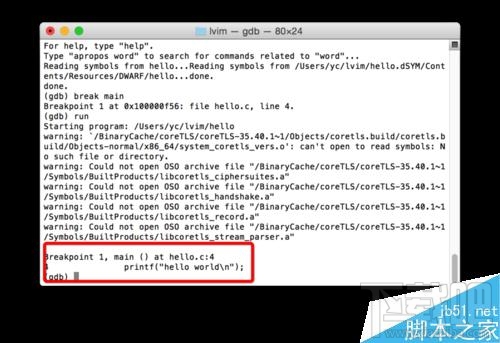
以上就是在Mac系统中如何安装gdb调试器方法介绍,操作很简单的,大家学会了吗?希望能对大家有所帮助!
最近更新
-
 淘宝怎么用微信支付
淘宝怎么用微信支付
淘宝微信支付怎么开通?9月5日淘宝公示与微信
- 2 手机上怎么查法定退休时间 09-13
- 3 怎么查自己的法定退休年龄 09-13
- 4 小红书宠物小伙伴怎么挖宝 09-04
- 5 小红书AI宠物怎么养 09-04
- 6 网易云音乐补偿7天会员怎么领 08-21
人气排行
-
 如何查看macbook生产日期?mac生产日期及机型查看方法
如何查看macbook生产日期?mac生产日期及机型查看方法
如何查看macbook生产日期?下面我们就一起来看看mac生产日期及机
-
 MAC系统微信小视频和图片保存路径地址在哪?
MAC系统微信小视频和图片保存路径地址在哪?
MAC系统中怎么查找微信小视频和图片保存的文件夹地址?使用苹果设
-
 macOS 10.12储存空间的可清除是什么?macOS 10.12可清除空间如何清除?
macOS 10.12储存空间的可清除是什么?macOS 10.12可清除空间如何清除?
macOS10.12储存空间的可清除是什么?macOS10.12可清除空间如何清
-
 如何让Touch Bar固定显示F1-F12键?Touch Bar F1-12显示方法
如何让Touch Bar固定显示F1-F12键?Touch Bar F1-12显示方法
小编带来如何让TouchBar固定显示F1-F12键?TouchBarF1-12显示方法
-
 Premiere剪辑素材怎么更改帧率?
Premiere剪辑素材怎么更改帧率?
Premiere剪辑素材怎么更改帧率?Premiere怎么剪辑素材更改导入序列
-
 旧款iMac怎么更换机械硬盘?iMac加SSD固态硬盘教程
旧款iMac怎么更换机械硬盘?iMac加SSD固态硬盘教程
小编带来旧款iMac怎么更换机械硬盘?iMac加SSD固态硬盘教程。旧款
-
 Mac怎么硬盘测速教程
Mac怎么硬盘测速教程
Mac怎么硬盘测速教程?Mac测试硬盘速度教程。最近有Mac用户询问小
-
 Mac将win装在移动硬盘使用教程 Mac使用win安装双系统教程
Mac将win装在移动硬盘使用教程 Mac使用win安装双系统教程
我们都知道Mac使用BootCamp安装Windows需要把Mac自带的磁盘分区,
-
 mac个性字体怎么安装?mac字体下载安装图文教程
mac个性字体怎么安装?mac字体下载安装图文教程
mac字体下载安装详细教程mac个性字体怎么安装。很多人都在使用苹
-
 Mac自带FTP工具用法
Mac自带FTP工具用法
苹果MacFTP工具使用教程Mac自带FTP工具用法一起来看看吧!
